FarStone TotalRecovery Pro最新版是一款十分出色的一体化备份软件,FarStone TotalRecovery Pro最新版界面清爽简洁,功能方便实用,FarStone TotalRecovery Pro最新版支持轻松备份压缩图像文件中的文件、Windows系统、应用程序、电子邮件、设置和分区等,可满足大家的日常所需。
-
1.0.0.2 最新版查看
-
13.4.5.203 官方版查看
-
1.3 电脑版查看
-
14.2.17.213 官方版查看
-
12.1.627.627 官方版查看
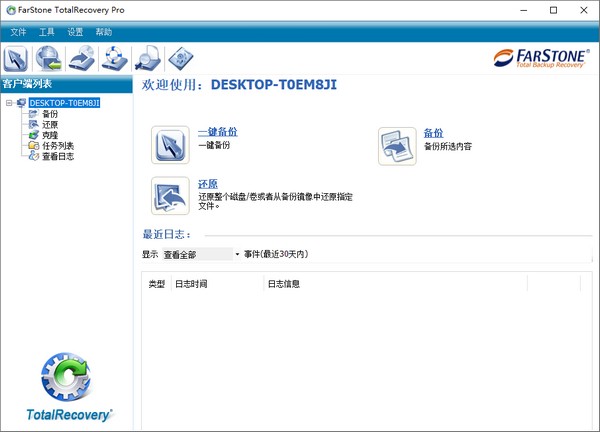
FarStone TotalRecovery Pro基本简介
FarStone TotalRecovery Pro最新版是一体化备份解决方案,TotalRecovery备份压缩图像文件中的文件,Windows,应用程序,电子邮件,设置和分区。 TotalRecovery与其他备份软件的不同之处在于它集成了所有基本和高级功能,涵盖了完全备份和保护您无法替代的文件的需求。使用RapidRestore技术,TotalRecovery将仅恢复自上次备份以来已更改的文件/文件夹。 因此,将恢复时间从几小时缩短到几分钟。TotalRecovery第一次备份所有内容(完全备份)。 然后,它将对所有将来的备份执行增量或差异。 增量模式仅备份自上次备份以来更改的数据。 自上次完全备份以来,差异模式会备份更改的数据。 最终,增量和差分模式都会大大减少备份时间。
FarStone TotalRecovery Pro功能介绍
1.FarStone TotalRecovery Pro官方版支持完整备份,增量备份和差异备份;
2.备份数据,Windows,设置,分区(映像);
3.打开文件和数据库备份;
4.创建可启动的急救/恢复CD / USB;
5.作为重复备份复制到ftp服务器;
6.AES 256位加密,压缩和密码保护;
7.通用还原到类似的计算机;
8.在几分钟内快速恢复系统;
9.排除不必要的文件,节省70G空间和时间;
10.有关计划备份状态的电子邮件通知;
11.自动运行计划备份的前/后命令;
12.备份到远程ftp服务器;
13.分区工具;
14.查看备份映像中的文件;
15.备份到云端,例如SkyDrive,Google云端硬盘和Dropbox;
16.修复引导问题的工具;
FarStone TotalRecovery Pro使用说明
1、文件备份
“TotalRecovery Pro文件备份”监视文件更改。 检测到更改后,TotalRecovery Pro将根据调度程序进行记录和备份。 文件备份可以存储在本地或外部。
2、硬盘成像
当硬盘驱动器发生故障时,硬盘驱动器映像可用于裸机灾难恢复。
3、完整备份和增量备份
完整和增量备份解决方案旨在使存储多个源数据副本更加可行和可追溯。 要实现此目的,最初会进行完整备份,然后可以手动调度或运行增量备份(增量备份仅存储自上次完全备份或增量备份以来已更改的文件或扇区)。 这种连续且保护性的备份架构允许用户快速备份增量更改,并允许用户恢复到任何特定的增量。
如果您正在寻找允许更快恢复过程的备份类型,请查看差异备份部分。
4、TotalRecovery Pro不同还原
使用TotalRecovery Pro Dissimilar Restore,无需在新系统或虚拟机上重新安装操作系统,应用程序,配置文件,单个文件和文件夹。 使用Dissimilar Restore,只需点击几下鼠标,即可将整个系统恢复为相似或不同的硬件配置。
5、开始使用TotalRecovery Pro
要启动TotalRecovery Pro,请双击桌面上的FarStone TotalRecovery Pro图标,或选择开始 - 所有程序 - FarStone - FarStone TotalRecovery Pro。
如果安装了Google桌面,则会在启动TotalRecovery Pro时询问您是否要安装“第三方插件”。 单击“确定”开始安装。
在以下界面中,请选择您想要的文件类型和选项以及“文件备份索引插件”(索引文件备份恢复点(* .FDB)),然后Google桌面将建立相关索引。 您可以使用Google桌面搜索打开.FDB文件。
6、一键备份
首次运行TotalRecoveryPro时,程序会自动弹出一键备份窗口。
1)单击主控制台上的“单击备份”图标。您还可以在顶部窗格中找到该图标。
2)将弹出一个框以设置备份选项。
a一键式计算机备份:选中一键式计算机备份以备份您的计算机。源磁盘默认为C:您可以单击“更改”以更改源磁盘。
选择要备份的分区,然后可以在选择目标后继续。
b一键式文档备份:选中“单击文档备份”以仅备份文件夹和文件。
选中要备份的文件夹或文件类型的复选框。添加新类型和添加文件/文件夹可以为您要备份的文件/文件夹类型增加更大的灵活性
单击“添加新类型”或“添加文件/文件夹”以添加文件类型,文件夹或单个文件。单击“确定”继续。
添加文件/文件夹:允许您通过Windows®资源管理器浏览备份所需的特定文件或文件夹。
添加新类型:允许您添加更多文件类型。将备份添加了扩展名的所有文件类型。见下文
单击全选以选择所有类型。
单击取消全选以清除所选的所有类型。
单击“删除类型”以删除不想备份的文件类型。
单击“添加新类型”以创建新的文件类型组。您需要输入组名并选择一个图标。或单击“添加新类型”以将新文件类型添加到备份列表中。在这种情况下,需要文件类型扩展和文件类型描述。
c备份目的地:此选项是强制性的。单击“更改”以选择存储位置。
3)单击继续备份。
4)单击“完成”完成。
FarStone TotalRecovery Pro更新日志
- 支持SecureBoot,UEFI,GPT,动态磁盘和RAID系统;
- 支持FAT32,NTFS,EFS和Windows REFS文件系统;
- 每日,每周或每月备份计划程序;
- 备份期间完美的碎片整理;
- 备份多个目的地;
- 支持VHDx虚拟机;
小编推荐:在经历了多次的更新与优化,FarStone TotalRecovery Pro变得更加的人性化,也更加的简单易操作,PC下载网小编亲测,推荐给大家下载,感兴趣的小伙伴还可以下载系统还原软件、u盘文件恢复、regedit.exe、win7硬盘安装器。


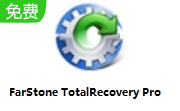

 Flash中心
Flash中心
 鲁大师
鲁大师
 抖音电脑版
抖音电脑版
 QQ浏览器
QQ浏览器
 百度一下
百度一下
 photoshop cs6
photoshop cs6
 驱动精灵
驱动精灵
 360浏览器
360浏览器
 金舟多聊
金舟多聊
 Google Chrome
Google Chrome
 风喵加速器
风喵加速器
 铃声多多
铃声多多
 网易UU网游加速器
网易UU网游加速器
 雷神加速器
雷神加速器
 爱奇艺影音
爱奇艺影音
 360免费wifi
360免费wifi
 360安全浏览器
360安全浏览器
 百度云盘
百度云盘
 Xmanager
Xmanager
 2345加速浏览器
2345加速浏览器
 极速浏览器
极速浏览器
 FinePrint(虚拟打印机)
FinePrint(虚拟打印机)
 360浏览器
360浏览器
 XShell2021
XShell2021
 360安全卫士国际版
360安全卫士国际版
 迅雷精简版
迅雷精简版





























